Обзор Runtu 16.04

Linux Runtu – это дистрибутив операционной системы Linux, он бесплатный, основан на Ubuntu. Разработкой и поддержкой Runtu занимаются наши российские программисты. Данный дистрибутив не так популярен, как, например Ubuntu или Mint, но он легковесный и быстрый, так как в качестве графической оболочки в нем используется XFCE, простой и стабильный, поэтому я и решил о нем Вам рассказать.
Дистрибутив, конечно же, локализован хорошо, в основном выпускается для архитектуры i386, но иногда выходят и версии для x86-64, т.е. 64-разрядные.
В состав Runtu включено все необходимое для работы на домашнем компьютере программное обеспечение, поэтому пользоваться операционной системой можно сразу после установки.
Поддержка и документация — Forum.Runtu.org
Актуальной на данный момент является версия Runtu 16.04, она основана на пакетной базе Ubuntu Xenial Xerus 16.04.1 LTS.
Теперь давайте посмотрим, какие приложения и компоненты включены в состав дистрибутива Runtu 16.04.
Компоненты и приложения дистрибутива Runtu 16.04
- Ядро Linux 4.4.0;
- XFCE 4.12;
- Файловый менеджер Thunar 1.6.10;
- Mozilla Firefox 47.0;
- LibreОffice 5.1.4.2;
- BitTorrent-клиент 2.84;
- Менеджер закачек uGet 2.0.2;
- GIMP 2.8.16;
- И много других дополнительных приложений.
Системные требования Runtu 16.04
Требования к компьютеру для установки Runtu 16.04 на самом деле невысокие, так как я уже говорил, в дистрибутиве используется легковесная среда рабочего стола XFCE, но на минимальных заявленных требованиях, которые опубликованы на официальном сайте, Runtu установить и запустить, конечно же, можно, но операционная система будет немного притормаживать. Поэтому ниже я перечислю как минимальные, так и рекомендованные для комфортной работы системные требования.
- Оперативной памяти — 512Mb (рекомендую 1 гигабайт);
- Процессор (CPU) — i386 (рекомендую с частотой 2.0 ГГц или выше);
- Свободного места на жестком диске — 4Gb (лучше конечно больше).
Где скачать Linux Runtu 16.04?
Найти ссылки для скачивания дистрибутива можно на странице загрузки официального сайта вот она — Скачать Runtu.
После перехода на страницу можете выбрать источник путем клика на нужную ссылку, я например, скачивал с зеркала Яндекс (вот прямая ссылка).
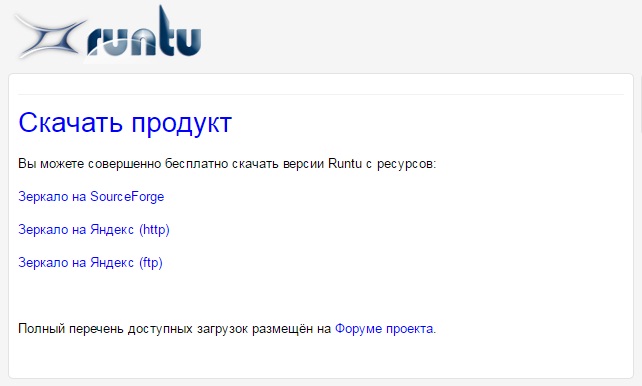
В итоге должен загрузиться ISO образ runtu-xfce-16.04.1_20160801.iso размером 672 мегабайта.
Кратко о процессорах Atom
2008 год ознаменовался не только выходом производительных процессоров Intel Core i7-920. В этом же году свет увидели процессоры линейки Atom. Первые модели были исключительно 32-битными и проигрывали даже Pentium 4, а нетбуки на их основе могли иметь всего 512 Мб оперативной и 4-8 Гб постоянной памяти. Изображение выводилось на 7-9″ экран с разрешением 800×480 или 1024×600. Причём большая часть ограничений – это требование Intel.
Стоит ли говорить о том, что такое устройство ни одна операционная система не спасёт. Даже для удалённого подключения разрешение окажется недостаточным. Зато цена таких устройств была в районе 200-250 долларов.
Производительность процессоров постепенно росла, а качество нетбуков уже не вызывало столько вопросов. Но покупатели, наученные горьким опытом, уже не хотели возвращаться к процессорам Atom. Производители тоже не сильно стремились выпускать устройства на Atom. C 2016 в потребительском сегменте рынка вместо Atom ввели новую линейку процессоров Pentium/Celeron N, попутно ослабив ограничения, вроде 2 Гб оперативной памяти.
3. ZorinOS
Операционная система ZorinOS разработана выходцем из России Артемом Зорином, который на данный момент находится в Ирландии. Это еще один дистрибутив корпоративного класса, очень похожий на Windows. И надо сказать, что достаточно популярный, еще одно доказательство, что русские дистрибутивы linux популярны не только в России.
ZorinOS основана на Ubuntu и использует окружение рабочего стола Gnome 3 и собственную оболочку Zorin DE для организации пользовательского интерфейса. Последний стабильный релиз ZorinOS 9 основан на Ubuntu 14.04 LTS, а самый свежий — ZorinOS 11 — на Ubuntu 15.10. Особенностью ZorinOS есть собственные темы оформление похожие одновременно и на Windows XP и 7, а также утилита для управления темами, позволяющая настроить внешний вид рабочего стола.

Можно реанимировать старый ПК
Чем старше ваш компьютер, тем тяжелее ему будет работать под управлением современных операционных систем.
Например, за безопасность Windows отвечают антивирус и фаервол, которые уменьшают производительность операционной системы. Если железо очень старое, то свободных ресурсов с трудом хватает на интернет-сёрфинг. Чтобы стало получше, придётся отключить защиту.
Mac OS быстрее и безопасней, но свежие версии операционных систем не поддерживаются на старых компьютерах. Нет поддержки — вам недоступны актуальные приложения, даже если технически компьютер ещё может всё потянуть.
Например, самая старая версия MacOS, на которой можно запустить современный Photoshop — это High Sierra, выпущенная в 2017 году. А самый старый компьютер, на который установится High Sierra — это макбук конца 2009 года. Если у вас компьютер 2008 года, он может быть в идеальном рабочем состоянии, но современный Photoshop на него уже не встанет. Позорище, Эппл.
Ubuntu защищена на архитектурном уровне, поэтому может работать без антивируса. При этом новейшая версия операционной системы запустится на любом компьютере, у которого хватит ресурсов для её установки, никаких ограничений нет. Вот необходимый минимум:
- Процессор: 2 ядра, 2 ГГц.
- Оперативная память: 4 ГБ.
- Свободное пространство: 25 ГБ. Подойдёт место на жёстком диске, карте памяти, внешнем диске или USB-накопителе. Ubuntu можно запускать с флешки!
- Видеокарта: любая, для которой выпускаются драйвера.
- Разрешение экрана: 1024×768.
- Доступ к интернету: желательно использовать кабельное подключение.
Мы рассмотрели системные требования для Ubuntu 20.04 — это последняя версия и основной дистрибутив, который будет поддерживаться до апреля 2025 года. Если для вашего ПК это много — поищите дополнительные редакции, которые заточены под старые процессоры. Например, система LUBUNTU требует всего 512 Мб оперативной памяти и запускается даже на процессорах AMD K8, Pentium M и Pentium 4. Вы можете реанимировать компьютер из вашего детства!
Из-за легковесности Ubuntu можно ставить в качестве дополнительной операционной системы вместе с Windows или Mac OS. Вы включаете ПК → выбираете систему → начинаете работу. Не нужно ничего удалять и переносить. Если не понравится — уберёте Ubuntu и останетесь с прежней системой
Восстановление загрузки Windows 10 после установки Ubuntu
В случае возникновения ошибок при установке системы может возникнуть сбой загрузчика Windows. Это приведёт к тому, что запустить Windows 10 будет невозможно. К счастью, это не сложно исправить. Вам понадобится установочный диск Windows 10, подготовить который вы можете так же, как и любой другой загрузочный накопитель
Важно, чтобы версия Windows полностью совпадала с той, что у вас установлена. Монтируйте образ, а затем сделайте следующее:
- Выберите пункт «Восстановление системы» в левом нижнем углу экрана.
Нажмите кнопку «Восстановление системы» в левом углу экрана
- Перейдите в раздел устранения неисправностей. Выберите раздел «Поиск и устранение неиспраностей»
- Выберите пункт «Восстановление при загрузке». Он произведёт автоматическую проверку системы и исправить проблемы, которые могли возникнуть при загрузке Windows.
Нажмите на кнопку «Восстановление при загрузке
Поставить второй операционной системой Linux — хорошее решение, но важно подобрать сборку исходя из своих целей и технических знаний. При наличии определённых навыков вы сможете без особого труда установить любую из сборок
Использование Linux вместе с Windows 10 поможет вам максимально раскрыть потенциал вашего компьютера.
ROSA Fresh
Подход к домашним пользователям прост и понятен. Разработчики не ведут речи про ИБ и не «пилят» самобытные решения. Они просто переставляют из Fedora в свой репозиторий что нужно, стараются с этим не тормозить и стараются избегать проблем. Я подключил дополнительно RPM Fusion и установил оттуда что-то для проверки. Итого, в этой ОС доступен самый большой выбор софта и он самый свежий.
А хорошо ли брать чужое, пусть открытое, и называть своей ОС? Во-первых, так большинство и делает: шлифуют локализацию, раскрашивают, оптимизируют по мелочам — это обычное использование открытого ПО. Вот когда берут и вносят изменения, а потом не публикуют код, вот так как раз не принято, но сегодня многие делают то, что хотят, без оглядки на какие-то нормы. Во-вторых, это создание и поддержка своих репозиториев и сообщества. Ну и в третьих, надеюсь, что кто-то хотя бы бегло предварительно просматривает то, что переставляет в репозиторий. Например, утилита top в последней версии начала показывать данные в красной гамме — так решила RedHat. В других ветках Linux она по-прежнему в обычной гамме, как и все остальные утилиты в пакете procps-ng 3.3.17. Гамму легко поправить нажатием z и сохранением в персональный файл настроек, это вообще не событие, но, надеюсь, вы поняли, к чему это я.
Почти всегда можно поворчать на лишний софт «из коробки», которого здесь заметно больше, чем у других. Например, встала утилита hw-probe для добровольной отправки данных о системе на известный публичный ресурс. В этом ничего такого нет, сам смотрел там информацию пару раз, но не ожидал её увидеть.
Система сравнительно проста в освоении и, несмотря на замечания, подойдёт многим домашним пользователям, желающим российских репозиториев и сообщества. В телеграм-канале ~869 участников и по атмосфере он кажется наиболее спокойным из всех.
Особенность и отличие Linux от Windows
У операционных систем Линукс и Windows есть свои преимущества и недостатки. Windows проста в использовании, но не является бесплатной ОС с открытым исходным кодом, в то время как разновидности Linux доступны бесплатно с открытым исходным кодом, настраиваемым и безопасным, но установка Linux сложнее и пользоваться этой ОС, тоже сложнее.
| Основа для сравнения | Linux | Windows |
| Расходы | Бесплатный | Дорого |
| Открытый источник | да | Нет |
| Настраиваемая | да | Нет |
| Безопасность | Больше защиты | Подвержен атакам вирусов и вредоносных программ. |
| Файловая система | EXT2, EXT3, EXT4, Reisers FS, XFS и JFS | FAT, FAT32, NTFS и ReFS |
Sparky Linux
Sparky Linux — один из лучших легковесных дистрибутивов Linux, созданный для начинающих. Он легко настраивается и требует минимальных ресурсов.
Проект предлагает разные версии в соответствии с вашими требованиями, но поддерживает 32-разрядные версии. Учитывая, что вы хотите что-то для своего старого компьютера, я бы рекомендовал взглянуть на его версию MinimalGUI, если вам действительно не нужна полноценная среда рабочего стола, такая как Xfce или LXQt.
Минимальные системные требования:
Оперативная память: 512 МБ
Процессор: Pentium 4 или AMD Athlon
Место на диске: 2 ГБ (версия CLI), 10 ГБ (домашняя версия), 20 ГБ (GameOver Edition)
Скачать Sparky Linux: https://sparkylinux.org/download/stable/
Заключение
Runtu – интересное решение, представляющее собой отечественное видение того, как должен выглядеть и функционировать персональный компьютер на базе Ubuntu. Рабочее окружение Gnome-Fallback выбрано явно с оглядкой на жизненные реалии: шикарные эффекты для не особенно авангардного машинного парка – неуместная роскошь.
Выбор включенного разработчиками по умолчанию программного обеспечения довольно удачен и отвечает потребностям современного пользователя настольной системы. Для любителей расширенной настройки Ubuntu Tweak предоставляет удобный плацдарм, откуда до всего можно дотянуться, так сказать, «не отходя от кассы». Досадно, конечно, отсутствие локализации KDE-приложений по умолчанию. Но, как всегда, Synaptic или apt помогут исправить положение.
Runtu Gnome 12.04 нетребователен к аппаратной части и должен работать даже на достаточно старых компьютерах. Радует и размер образа диска – всего 571 МБ. Определенно, данная версия Runtu – неплохое решение. Разработчики постарались для нас. |
Alt Linux
Это проект с самой многолетней историей внимания к домашнему пользователю. Только бородатые дядьки в свитерах помнят, с чего всё начиналось. Недавно видел новость о поставке 26,3 тысячи бесплатных лицензий версии «Альт Образование» в школы Владимирской области. Деталей в новости нет, но звучит хорошо и правильно.
У Альта разные варианты ОС как организациям, так и физическим лицам, но у всех продуктов есть одна особенность. Системы базируются на пакетной базе rpm, но управляются они менеджером на основе apt-get, созданным изначально для управления пакетами deb.
Всё хорошо работает, но если начинающий пользователь будет искать ответ на возникшую проблему в сети, то многочисленные варианты советов могут ему не подойти или даже сломать систему. Ответ лучше искать на ресурсах Альта или в его телеграмм-канале, втором по многочисленности — ~3790 пользователей. Cистему можно назвать наиболее российской из всех, она своеобразна и от этого смотрится более безопасной.
Свежесть софта лучше, чем в Астре, а если подключить их репозиторий Сизиф, то многие пожелания к софту будут удовлетворены, а вот с обновлениями ядра не спешат.
Если человек совсем не знаком с Linux, но готов к вдумчивому изучению, может чётко формулировать вопросы и спокойно искать ответы, то ему можно попробовать Alt. Если же человек уже знаком с Linux, то ему может быть даже сложнее из-за своеобразия и авторских подходов. Альт — это Linux, но не такой, как у других, это свой путь. Здесь, на сайте, я видел отзывы типа «посмотрел Альт- невкусно» или как в песне: «Это не моё-о-о-о-о…». Получается, что либо для вдумчивых, можно даже новичков, либо «для тех, кто в пути». По мнению пользователей, версии Workstation уделяется больше внимания, чем версии Simply, которую я не смотрел, а некоторые рекомендуют прицельно выбрать какой-нибудь starterkit.
Обзор лучших дистрибутивов Linux
Это, наверное, наиболее визуально привлекательный дистрибутив Linux, стиль которого понравится любителям Apple. Его основной осью является среда рабочего стола под названием Pantheon, которая подчеркивает простоту использования сразу после установки, функциональность и минимизацию адаптации и ручного изменения системных настроек. Это предложение для любителей простоты. Отсутствие перегруженности функциями и программами делает систему идеальной для повседневного использования.

Это предложение для начинающих пользователей. Своей популярностью он обязан прежде всего простоте использования. Этот дистрибутив представляет собой полную операционную систему для офиса и дома. Компоновка опций и функций в стиле Windows упрощает адаптацию к системе новым пользователям. Создатель Ubuntu – Cananical, позаботился об автоматических обновлениях, благодаря чему у нас есть гарантия, что оборудование с этой системой всегда использует самые последние версии приложения. Дополнительным преимуществом является большое и отзывчивое сообщество.

Linux Mint (Сайт Linux minthttps://linuxmint.com.ru/)
Система на базе Ubuntu и Debian предназначена для начинающих пользователей. Дистрибутив также использует закрытое программное обеспечение, что значительно упрощает работу с ним. Его главными преимуществами являются простота использования, доступ к большому пакету программного обеспечения и полная поддержка сразу после установки. Стандартный установочный компакт-диск содержит большинство наиболее популярных проприетарных программ, таких как Adobe Flash или Java, а также полный набор аудио- и видеокодеков, позволяющий воспроизводить популярные файлы без необходимости установки дополнительных приложений. Дополнительным преимуществом является удобный интерфейс. Хотя этот дистрибутив основан на Ubuntu, создатели Mint Linux дистанцируются от его идеологии.

Установка Linux Runtu 16.04
Шаг 1
Загружаемся с диска и попадаем в меню, выбираем «Запустить Runtu XFCE без установки». В данном случае у нас запустится Live версия, из которой мы и будем устанавливать дистрибутив на жесткий диск компьютера.
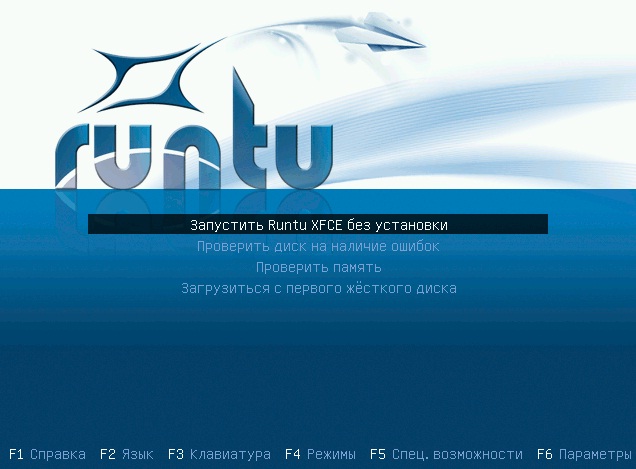
После того как система загрузится, нажимаем на ярлык «Установить Runtu 16.04».
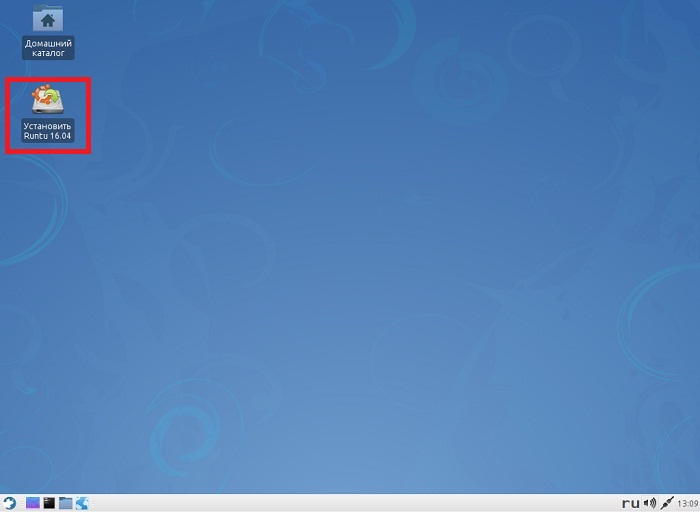
Запустится программа установки, на первом окне выбираем нужный нам язык и жмем «Продолжить».
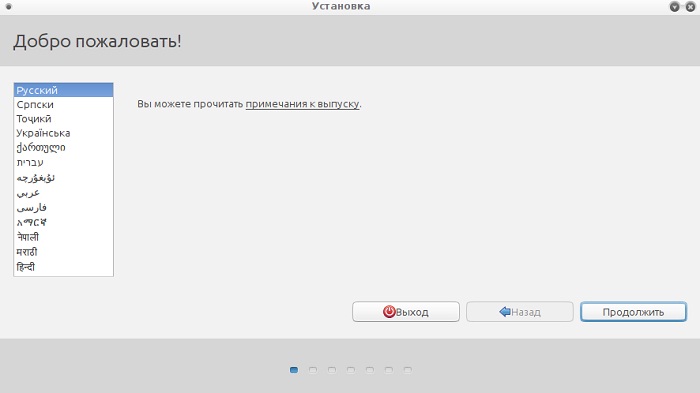
Потом снова нажимаем «Продолжить».
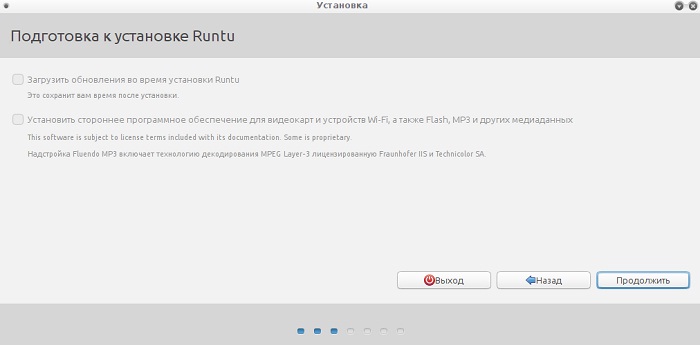
Шаг 5
Затем нам необходимо выбрать тип установки, так как у меня это тестовая установка и жесткий диск у меня абсолютно чистый я выбираю первый пункт «Стереть диск и установить Runtu», жмем «Установить сейчас».
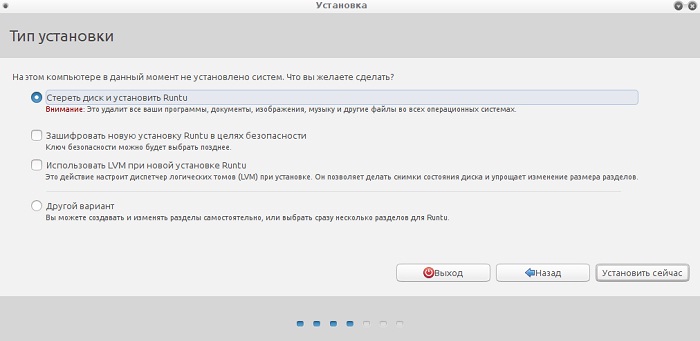
Подтверждаем внесение изменений, жмем «Продолжить».

Далее вводим свое местоположение и жмем «Продолжить».
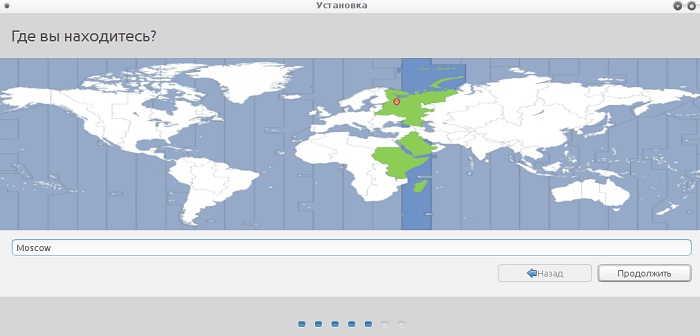
Выбираем раскладку клавиатуры и жмем «Продолжить».
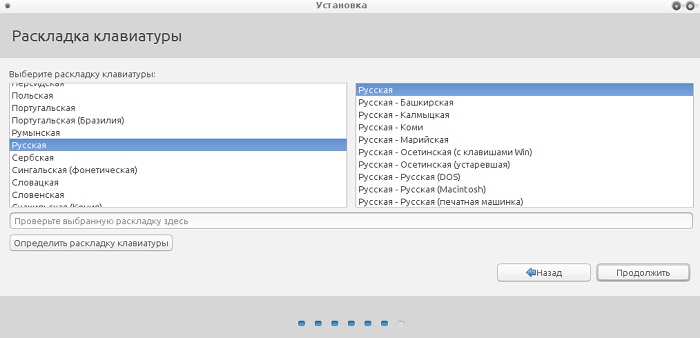
Шаг 8
Затем вводим свое имя, имя компьютера, имя пользователя и пароль, жмем «Продолжить».
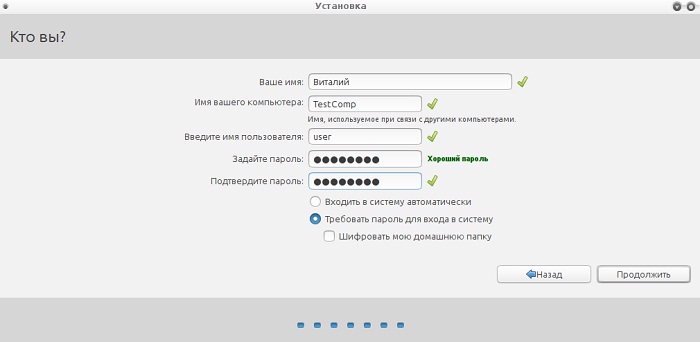
Начнется процесс установки. Здесь разработчики не предусмотрели никаких слайдов, презентации как в других дистрибутивах, у Вас перед глазами будет простой прогресс бар (для некоторых это даже будет плюсом).
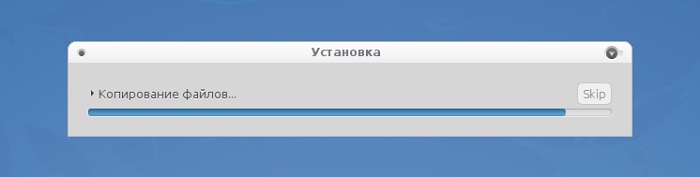
Установка будет завершена, как появится следующее сообщение.

Linux сервер своими руками полное руководство

В книге подробно рассмотрены настройки сетевых сервисов, позволяющих создать сервер требуемой конфигурации и функциональности на основе ОС Linux. Вы сможете настроить сервер любого типа: от сервера локальной сети до Интернет-сервера и сервера удаленного доступа. Детальна описано администрирование Linux.
Изложение материала построено на основе дистрибутивов Red Hat и Mandrake. Много уникальной информации: запуск Windows-игр под Linux и создание Linux-сервера для игрового зала, настройка антивирусов Dr.
Web и AVP под Linux, программа учета трафика MRTG, система защиты и обнаружения атак LIDS, а также многое другое
Особое внимание уделено безопасности Linux-серверов. Достаточно подробно описана сама ОС Linux и приведен справочник ее команд
Прочитав книгу, вы станете обладателями знаний по настройке и компилированию ядра, созданию собственных rpm-пакетов, командному интерпретатору bash, использованию массивов RAID. Вы узнаете внутренний мир Linux.
Книга подойдет как для профессиональных, так и для начинающих администраторов, поскольку изложение материала начинается с установки ОС Linux, а в первой главе дано описание основных сетевых технологий и протоколов (Курс Молодого Администратора).
Все приведенные в книге листинги проверены на практике и размещены на прилагаемом CD. Помимо этого на нем содержится много справочной информации (HOWTO, RFC), a также статей, посвященных Linux. Размещен богатый набор вспомогательных утилит и программного обеспечения для сервера (Apache, MySQL, MRTG и др.).
1.1. Вступительное слово
Данная книга предназначена как для начинающих, так и для опытных системных администраторов
В книге рассматриваются все этапы настройки Linux-сервера, особое внимание уделено вопросам безопасности. Читатель также найдет подробное описание настройки сетевых служб, включая DNS, HTTP, FTP, IpChains, SQUID
В книге собраны самые актуальные, на мой взгляд, темы.
1.2. О Linux
История операционной системы Linux началась, естественно, с создания операционной системы Unix.
В конце 60-х годов завершился проект Multics, над которым работали сотрудники компаний General Electrics, AT&T Bell Laboratories и Массачусетского института. Результатом этого проекта стала одноименная операционная система.
Операционная система Multics была многозадачной, имела высокоэффективную на то время файловую систему, а также предоставляла пользователям относительно удобный интерфейс.
В 1969 году Кен Томпсон разработал операционную систему Unix, в основе которой были принципы, которых придерживались разработчики операционной системы Multics. Новая операционная система, в отличие от Multics, могла работать на мини-ЭВМ. При этом с самого начала новая система была многозадачной и многопользовательской.
Через определенное время операционная система Unix стала стандартным программным продуктом, который распространялся многими компаниями, включая IBM и Novell.
В 1972 году началась массовая продажа лицензий на эту операционную систему различным пользователям. С этого момента ОС Unix неофициально стала коммерческим программным продуктом.
В 1982 году компания AT&T выпустила версию Unix System3.Это была первая официальная коммерческая версия ОС Unix. Следующей версией стала Unix System V. Помимо различных нововведений, эта версия отличалась серьезной технической поддержкой.
Разработчики BSD Unix также не сидели сложа руки и в 1983 году Калифорнийский университет выпустил версию Unix BSD 4.2. Эта операционная система содержала довольно мощные средства управления памятью, файлами, печатью, а также в ней был реализован протокол TCP/IP, который сейчас во всю применяется в сети Интернет. Многие фирмы-производители выбрали именно Unix BSD 4.2.
В 1993 году компания AT&T продала свою часть прав на ОС Unix компании Novell. После этого были выпущены версии Unix компании Novell, которые были основаны на версии System V 4. Новая операционная система была названа UnixWare.
Источник
Заключение
В завершение можно отметить, что существует огромное количество различных дистрибутивов Linux для решения определенных задач, но мы рекомендуем использовать только те ОС, о которых было рассказано в этой статье, иначе это может оказаться небезопасным занятием.
Спасибо, надеемся информация из нашего материала оказалась для вас полезной!
Александр
Специалист по информационной безопасности с 10-ти летним опытом. Отец троих детей. Независимый консультант по вопросам кибер безопасности. 6 лет опыта интеграции решений кибербезопасности с другими продуктами в существующих инфраструктурах на корпоративном уровне.


































